WooCommerce: come aggiungere prodotti grouped
Ciao e bentornato nella nostra guida alla corretta installazione e configurazione di WooCommerce.
Negli ultimi capitoli abbiamo visto i vari tipi di prodotti che possono essere creati su WooCommerce, in particolare abbiamo affrontato i prodotti semplici, virtuali e variabili.
Oggi andremo a vedere i prodotti di tipo grouped.
Abbiamo già affrontato questa tipologia di prodotti in un precedente capitolo, ma riassumiamo velocemente di cosa si tratta.
Un prodotto grouped è una collezione di prodotti semplici che vengono venduti insieme. Un lotto composto da quanti e quali prodotti semplici vuoi.
Facciamo un esempio pratico su cui baseremo questo articolo della guida: sul mio sito vendo libri singolarmente.
Però voglio offrire ai miei clienti di comprare il lotto “Best sellers Stephen King” composto da 3 libri senza che debbano cercarli e aggiungerli al carrello.
Per fare questo andrò a creare il prodotto grouped “Best sellers Stephen King”, aggiungendo un nuovo prodotto proprio come farei normalmente:
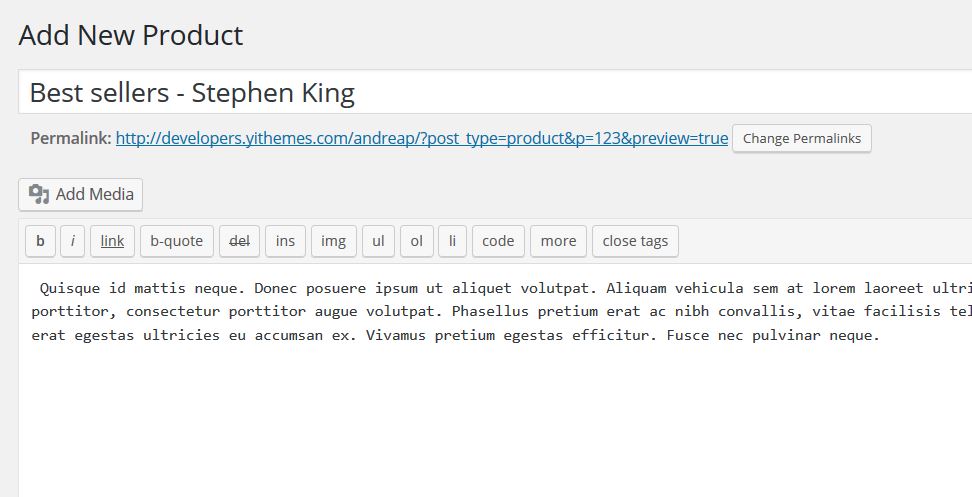
Nel menù a tendina che trovo nella sezione “Product Data” vado a selezionare la voce “Grouped product”:
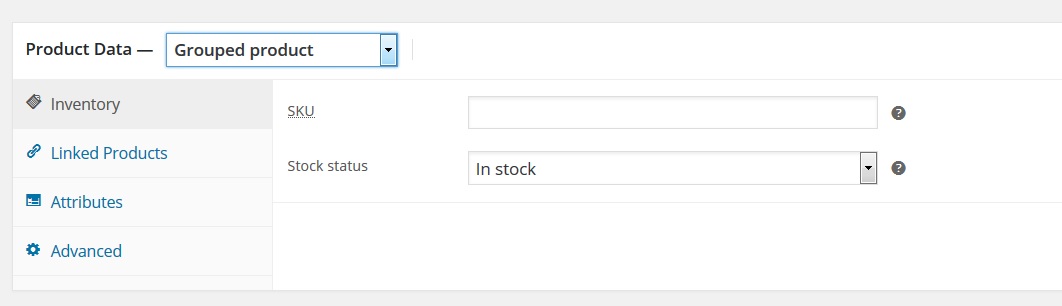
Come vedrai, molte delle sezioni del prodotto sono scomparse, lasciando solo “Inventory”, “Linked products”, “Attributes” e “Advanced“.
Abbiamo analizzato queste sezioni nell’articolo relativo alla creazione di un prodotto semplice, a questo punto non resta che inserire l’immagine, salvare e abbiamo creato il nostro prodotto grouped.
Ora non dobbiamo fare altro che creare i prodotti semplici che comporranno quel lotto.
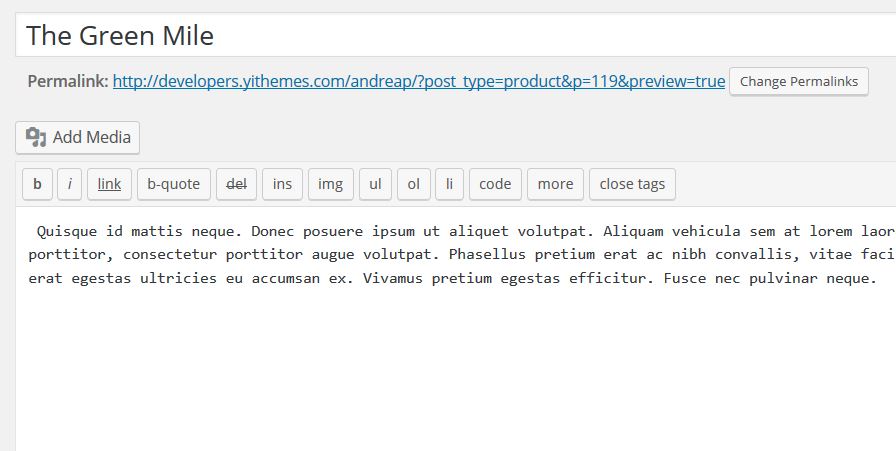
Una volta creati, in questo caso si tratta del prodotto “The Green Mile”, scendendo alla sezione Product data selezioniamo la tab “Linked products“:
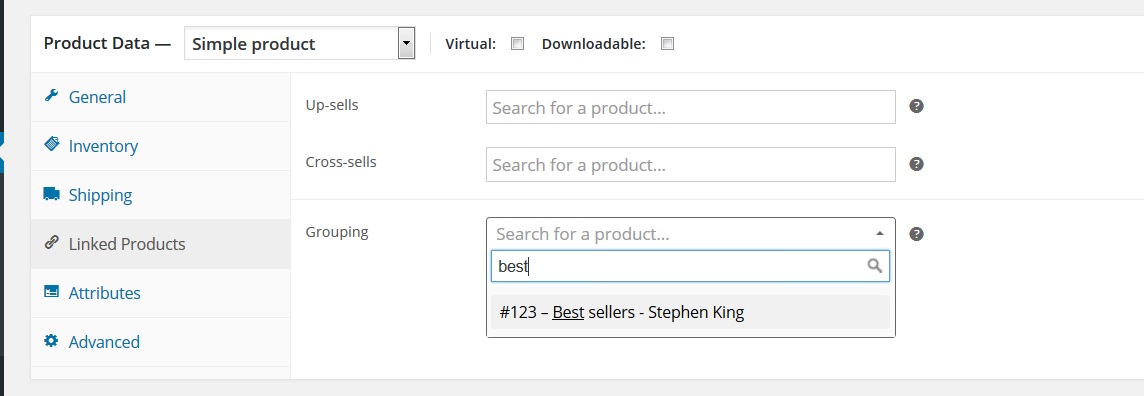
Qui, alla voce Grouping, andiamo a selezionare il grouped product di cui quel prodotto semplice farà parte, in questo caso “Best sellers Stephen King”.
Ripetiamo l’operazione per ogni prodotto parte del lotto ed ecco come apparirà il prodotto grouped al nostro cliente:
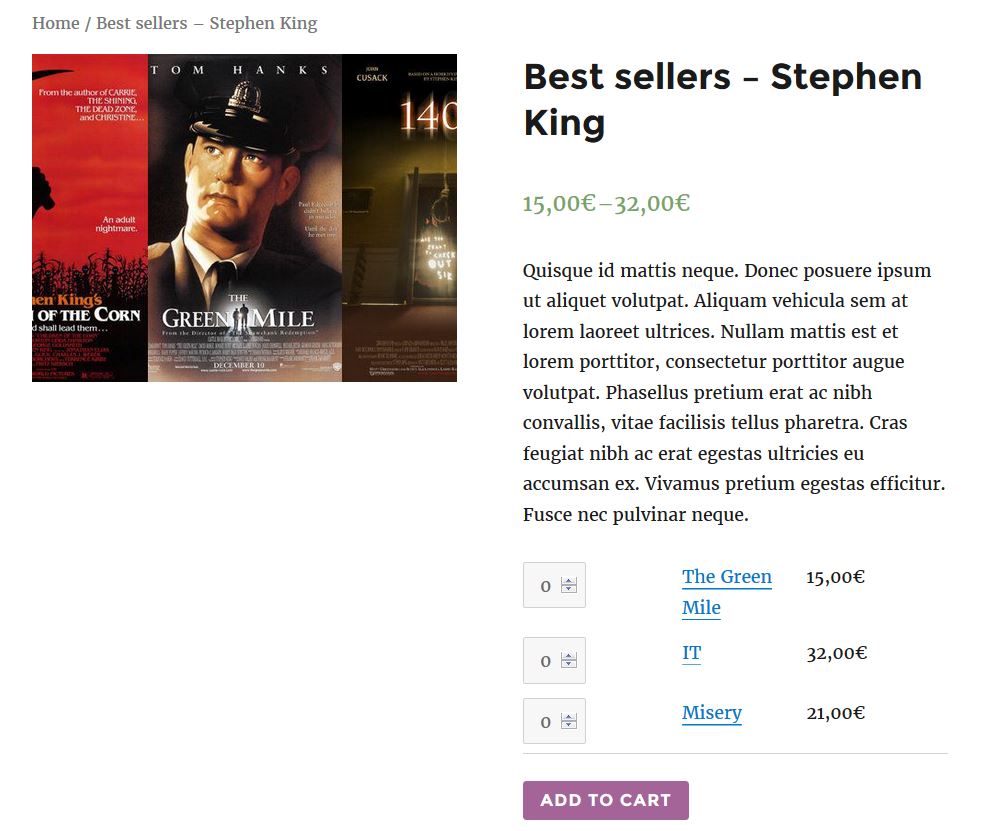
Altre due informazioni prima di concludere. Se vuoi che il prodotto semplice che compone il lotto sia visibile solo all’interno del prodotto grouped e nascosto sul sito, non devi far altro che andare a selezionare “Hidden” in Catalog visibility:
Inoltre, nella sezione Advanced, alla voce “Menu order” puoi scegliere l’ordine con cui i prodotti verranno mostrati all’interno del lotto.
Grazie per aver seguito questo capitolo della guida :-) Al prossimo!
Leggi tutti gli articoli della GUIDA WOOCOMMERCE






















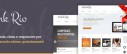


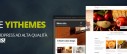


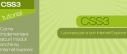
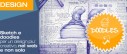

9 commenti
Trackback e pingback
Non ci sono trackback e pingback disponibili per questo articolo